Win11账号被锁定无法登录怎么办?Win11账号被锁定无法登录的解决方法
[windows11] Win11账号被锁定无法登录怎么办?Win11账号被锁定无法登录的解决方法刚刚升级的Win11系统的用户非常陌生,有朋友遇到了登录账号被锁定的问题,不知道如何解决?本文就为大家带来了详细介绍,需要的朋友一起看看吧... 22-06-29
我们有时候在使用win11系统的电脑时,会不小心将账号禁用,这也就意味着该账号无法继续登录,但有部分小伙伴在遇到这种情况的时候不知道应该如何去解决,那么遇到这种情况应该怎么办呢?下面就和小编一起来看看win11账号被锁定无法登录的解决方法。
win11账号被锁定无法登录的解决方法
1、首先我们需要在左下角使用其他可以登录的账户“登录”。
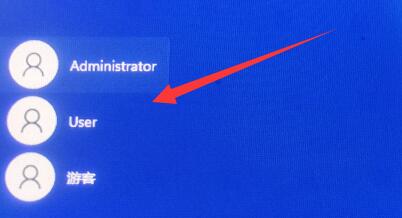
2、登录后,右键此电脑打开“管理”。
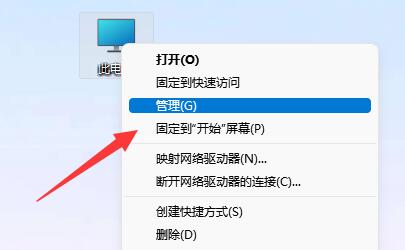
3、然后进入“本地用户和组”下的“用户”选项。
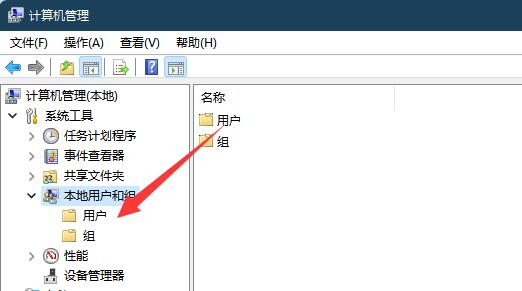
4、随后双击打开无法登录的账户。
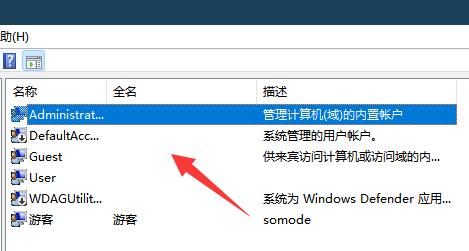
5、进入后取消“账户已禁用”并确定,最后重启电脑就能正常登录那个账号了。
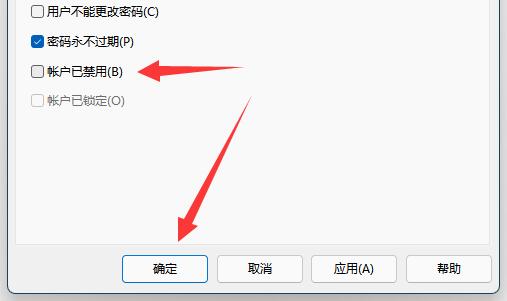
以上就是小编为大家带来的win11账号被锁定无法登录的解决方法,希望对大家有所帮助,更多修改内容请继续关注代码网。
相关文章:
-
[windows11] Win11照片查看器被删除怎么办?Win11照片查看器被删除的解决方法微软在win11中内置了一个照片查看器,可以用来打开图片、照片等,而且非常方便,但是有…
-
[windows10] win10电脑休眠后黑屏唤不醒怎么办?win10休眠后黑屏无法唤醒的解决方法这篇文章主要介绍了win10电脑休眠后黑屏唤不醒怎么办?win10休眠后黑屏无法…
-
[windows10] win10系统cmd命令如何进入d盘的某个文件夹?这篇文章主要介绍了win10系统cmd命令如何进入d盘的某个文件夹?的相关资料,需要的朋友可以参考下本文详…
-
[windows11] Win11/10 Defender 被曝影响英特尔处理器性能,跑分降低6%(附解决方法)据 techpowerup 报道,ThrottleStop 等流行软…
-
-
版权声明:本文内容由互联网用户贡献,该文观点仅代表作者本人。本站仅提供信息存储服务,不拥有所有权,不承担相关法律责任。
如发现本站有涉嫌抄袭侵权/违法违规的内容, 请发送邮件至 2386932994@qq.com 举报,一经查实将立刻删除。
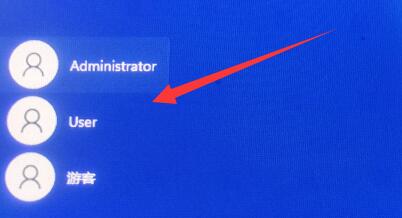
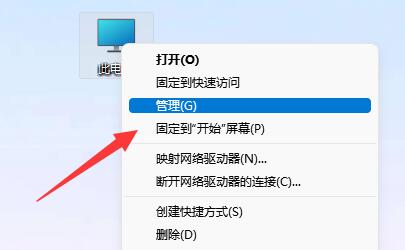
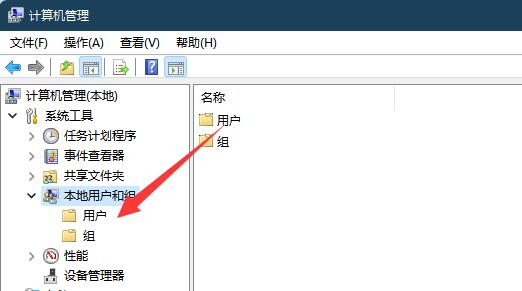
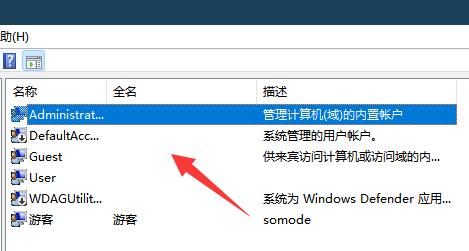
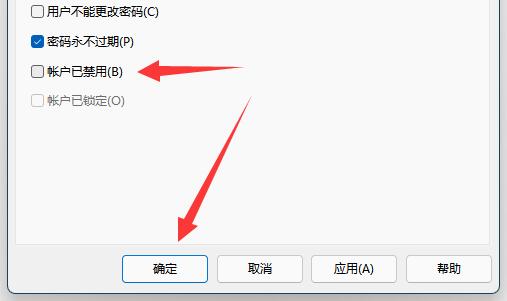

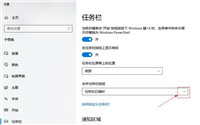
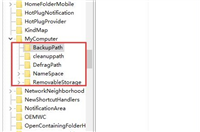
发表评论